Node.js命令行工具开发教程
时间:2025-09-28 19:58:44 100浏览 收藏
珍惜时间,勤奋学习!今天给大家带来《Node.js打造命令行工具教程》,正文内容主要涉及到等等,如果你正在学习文章,或者是对文章有疑问,欢迎大家关注我!后面我会持续更新相关内容的,希望都能帮到正在学习的大家!
答案是用Node.js实现命令行工具需配置package.json的bin字段、添加shebang、解析参数并发布。首先创建项目并设置bin指向入口文件index.js;接着在index.js首行添加#!/usr/bin/env node,使其可执行;然后通过yargs等库解析命令行参数;最后用npm link测试,确认无误后npm publish发布,供全局安装使用。
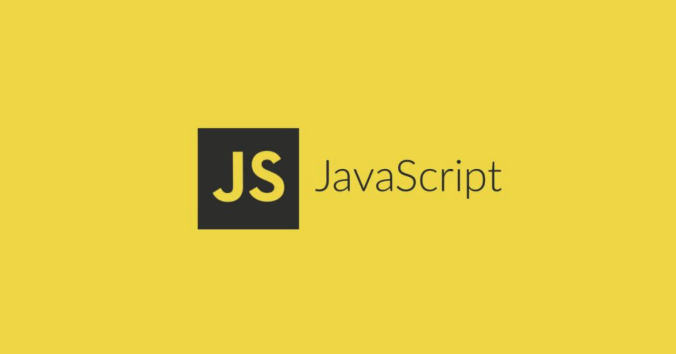
用 Node.js 实现一个命令行工具其实并不复杂,核心在于将 JavaScript 脚本通过 npm 发布为可全局安装的 CLI 工具,并配置好执行入口。下面一步步说明如何实现。
1. 初始化项目并设置 bin 入口
创建项目文件夹,运行 npm init 初始化 package.json。关键是在其中配置 bin 字段,指定命令名和对应的执行脚本。
例如:
{ "name": "my-cli-tool", "version": "1.0.0", "bin": { "mycmd": "./index.js" }, "preferGlobal": true }这样安装后,用户输入 mycmd 就会执行 index.js 文件。
2. 编写可执行的入口脚本
在 index.js 开头加上 shebang,告诉系统用 node 执行:
#!/usr/bin/env node console.log('Hello from my command line tool!');保存后,给文件添加可执行权限:chmod +x index.js。
3. 解析命令行参数
可以使用内置的 process.argv 获取参数,但更推荐使用第三方库如 yargs 或 commander 来处理子命令、选项和帮助信息。
安装 yargs:
npm install yargs示例代码:
#!/usr/bin/env node const yargs = require('yargs'); yargs .command('greet运行 mycmd greet Alice 会输出 “Hello, Alice!”。
4. 本地测试与发布
在发布前,可以用 npm link 将工具符号链接到全局,方便本地测试:
- 在项目目录运行 npm link
- 之后就能直接在终端使用 mycmd 命令了
确认无误后,登录 npm 账号,运行 npm publish 发布工具。
其他人就可以通过 npm install -g my-cli-tool 安装并使用你的命令行工具了。
基本上就这些。核心是 bin 配置、shebang 和参数解析。功能可以逐步扩展,比如读写文件、调用 API、生成代码等。不复杂但容易忽略细节。
以上就是《Node.js命令行工具开发教程》的详细内容,更多关于Node.js,命令行工具,参数解析,Shebang,package.jsonbin的资料请关注golang学习网公众号!
-
502 收藏
-
501 收藏
-
501 收藏
-
501 收藏
-
501 收藏
-
294 收藏
-
493 收藏
-
173 收藏
-
306 收藏
-
316 收藏
-
106 收藏
-
266 收藏
-
402 收藏
-
432 收藏
-
165 收藏
-
108 收藏
-
203 收藏
-

- 前端进阶之JavaScript设计模式
- 设计模式是开发人员在软件开发过程中面临一般问题时的解决方案,代表了最佳的实践。本课程的主打内容包括JS常见设计模式以及具体应用场景,打造一站式知识长龙服务,适合有JS基础的同学学习。
- 立即学习 543次学习
-

- GO语言核心编程课程
- 本课程采用真实案例,全面具体可落地,从理论到实践,一步一步将GO核心编程技术、编程思想、底层实现融会贯通,使学习者贴近时代脉搏,做IT互联网时代的弄潮儿。
- 立即学习 516次学习
-

- 简单聊聊mysql8与网络通信
- 如有问题加微信:Le-studyg;在课程中,我们将首先介绍MySQL8的新特性,包括性能优化、安全增强、新数据类型等,帮助学生快速熟悉MySQL8的最新功能。接着,我们将深入解析MySQL的网络通信机制,包括协议、连接管理、数据传输等,让
- 立即学习 500次学习
-

- JavaScript正则表达式基础与实战
- 在任何一门编程语言中,正则表达式,都是一项重要的知识,它提供了高效的字符串匹配与捕获机制,可以极大的简化程序设计。
- 立即学习 487次学习
-

- 从零制作响应式网站—Grid布局
- 本系列教程将展示从零制作一个假想的网络科技公司官网,分为导航,轮播,关于我们,成功案例,服务流程,团队介绍,数据部分,公司动态,底部信息等内容区块。网站整体采用CSSGrid布局,支持响应式,有流畅过渡和展现动画。
- 立即学习 485次学习
